Hướng dẫn cài đặt Zimbra trên hệ điều hành Centos 7
Mail Server là một trong những Máy chủ quan trọng và quan trọng đối với mọi tổ chức vì hầu hết các giao tiếp kinh doanh chỉ được thực hiện qua email.
Trong thế giới nguồn mở có một vài máy chủ email miễn phí nhưng Zimbra là một trong những máy chủ thư hàng đầu. Máy chủ thư Zimbra a.k.a ZCS (Bộ cộng tác Zimbra)
có hai phiên bản, Nguồn mở và phiên bản doanh nghiệp.
Và bài viết này mình sẽ hướng dẫn bạn thực hiện cài đặt một máy chủ mail riêng cho công ty, doanh nghiệp của bạn.
Yêu cầu cấu hình tối thiểu của VPS cần chuẩn bị
- Hệ điều hành Centos 7
- Từ 4 vCPU
- Từ 5GB RAM
- Từ 50GB DISK
- Tối thiểu 5 GB cho thư mục /opt
Tiến hành cài đặt
Bước 1: Cập nhật bản ghi DNS cho mail
Để phục vụ cho việc cài đặt. Bạn hãy trỏ bản ghi mail như sau trước nhé. Bên dưới là 2 bản
ghi và mẫu của mình.

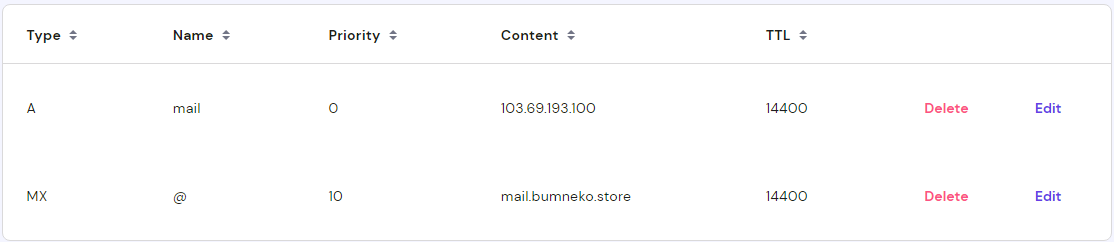
Bước 2: Kiểm tra và cập nhật hệ thống
Bước đầu tiên bạn cần kiểm tra SELINUX xem có đang bật không, nếu đang bật thì bạn
tắt đi.
SELINUX=disabled
[root@mail ~]# sestatus
SELinux status: disabled
Thực hiện stop postfix và remove postfix.
Postfix là một phầm mềm nguồn mở được dùng để gửi mail (Mail Transfer Agent-MTA).Được phát hành bởi IBM với mục tiêu thay thế trình gửi mail phổ biến là sendmail.
Nó được trang bị trên hệ điều hành do đó bạn hãy xoá bỏ để sử dụng dịch vụ riêng của Zimbra.
[root@mail ~]# yum remove postfix -y

Sau đó bạn cập nhật hệ thống bằng lệnh sau và reboot lại máy chủ để áp dụng
Bước 3: Kiểm tra và set hostname
Bạn thực hiện kiểm tra hostname và set lại hostname tương ứng
[root@mail ~]# exec bash

Sau khi set hostname xong bạn thêm dòng sau vào file hosts bạn nhớ thay đổi IP bằng IP của bạn.

Bước 4: Cài đặt Zimbra
Bạn thực hiện chạy lệnh sau để install Zimbra & ZCS dependencies
Bước tiếp theo bạn cần Download Zimbra và cài đặt. Và bạn cần tạo một thư mục zimbra để cài vào đó. Bạn cũng có thể xem các phiên bản Zimbra ở trang chủ để download nhé.
[root@mail zimbra]# wget https://files.zimbra.com/downloads/8.8.10_GA/zcs-8.8.10_GA_3039.RHEL7_64.20180928094617.tgz --no-check-certificate

Sau khi download về hoàn tất bạn tiến hành giải nén file ra
Truy cập vào thư mục vừa giải nén và chạy lệnh ./install.sh

Trong quá trình cài đặt làm theo các bước dưới đây



Chọn 6 để vào mục Zimbra-store:

Tiếp chọn 4 để vào mục admin password:

Nhập password ->enter và chọn r →enter:

Nhập như trong hình và ấn enter để xác nhận


Hoàn tất cài đặt nhấn phím bất kỳ để thoát

Khi cài đặt xong bạn hãy khởi động lại dịch vụ Zimbra bằng lệnh sau
[zimbra@mail root]$ zmcontrol restart

Bước 5: Mở Port Firewall
Như vậy là đã hoàn tất rồi nhé, nếu máy chủ bạn có cài Firewall bạn cần mở các port
sau ra để email hoạt động
Dưới đây là các Port bạn cần mở; 25,80,110,143,443,465,587,993,995,5222,5223,9071,7071
[root@mail ~]# firewall-cmd --reload

Sau đó bạn truy cập admin zimbra bằng IP:port qua giao thức https nhé
VD: https://103.69.193.100:7071/

Đăng nhập với tài khoản admin và mật khẩu bạn đã thiết lập.

Đăng nhập vào hòm thư bằng IP hoặc domain đã thiết lập
Tài khoản: admin
Mật khẩu đã cài đặt
vd: https://103.69.193.100/ hoặc mail.bumneko.store

Chúc mọi người thành công !
